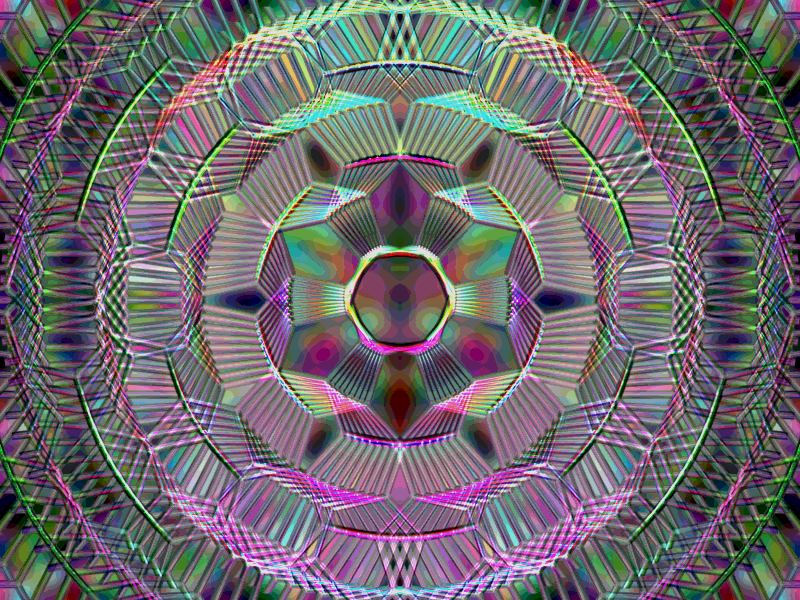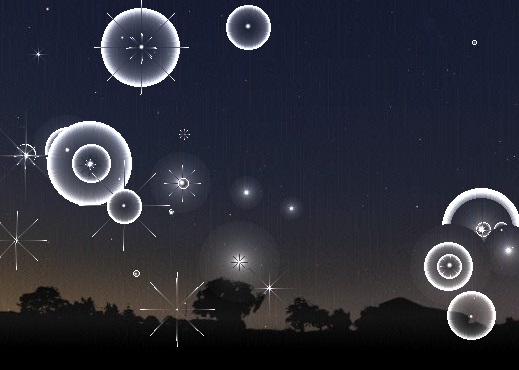Двоколірний Техніколор в GIMP

Ефекти
Техніколор (англ. Technicolor ) - один із способів отримання кольорового кінематографічного або фотографічного зображення, винайдений в 1917 році Гербертом Калмусом і Деніелом Комстокаом (англ. Herbert Kalmus, Daniel Comstock). Рання віражна технологія полягала в тонуванні чорно-білих діапозитивів в червоний і зелений кольори з їх подальшим склеюванням, що дозволяло отримати кольорове зображення. Надалі ця примітивна техніка трансформувалася в поширену технологію друку високоякісних кольорових фільмокопій, що дозволяє отримувати відмінну передачу кольору із стійких до вицвітання барвників. "Техніколор" була другою після британського "Кінемаколора" кольоровою технологією, і широко застосовувався в Голлівуді з 1922 по 1955 роки, паралельно з процесом "Сінеколор".
Двоколірний Technicolor призначений для імітації кольору старих фільмів.
Ефект двоколірного Technicolor існує у двох варіантах: червоний/блакитний (Red/Cyan) і червоний/зелений (Red/Green). Більш реалістичнішим є ефект в червоно-блакитних тонах.
У результаті ми отримаємо втрату більшості колірних тонів зображення, щось схоже на скрін оригінального фільму 1933 під назвою "Таємниця музею воскових фігур" ("The Mystery of the Wax Museum").
Ефект двоколірного Technicolor дає кращі результати, якщо ваша фотографія виглядає старою, так що я вирішив використовувати фото рок-групи з цього сайту.
Перше, що потрібно зробити, дублювати фоновий шар. Клацніть правою кнопкою миші на тлі - Дублювати шар.
Якщо ви не можете знайти Вікно Шари спробуйте натиснути Ctrl + L.
Тепер потрібно створити новий шар. Клацніть правою кнопкою миші на копії оригінального шару і виберіть Створити шар (New Layer), залиште параметри за замовчуванням і натисніть кнопку ОК. Клацніть лівою кнопкою миші на колір переднього плану і виберіть чистий червоний (ff0000), виберіть інструмент Заповнення (Bucket Fill) і клацніть будь-де на фото лівою кнопкою. Ви отримаєте плоский червоний рівень.
Виберіть Множення (Multiply) як режим накладення, залиште непрозорість до 100% і об'єднайте з попереднім шаром (клацніть правою кнопкою миші на новому шарі - Об'єднати з попереднім (Merge Down)).
Приховайте копію фону (Background copy Layer), натиснувши на іконку ока зліва скопійованого шару.
Тепер потрібно створити новий плоский блакитний шар. Повторюйте всі кроки, зроблені раніше для червоного каналу.
Клацніть правою кнопкою миші на фоні і виберіть новий шар і залийте його чистим блакитним (00ffff).
Об'єднайте з попереднім шаром з режимом Multiply і непрозорістю до 100%, як раніше.
Увага: Наступний крок здається марним, але є основою для отримання двоколірного Technicolor:
Знебарвіть Фон (Колір - Знебарвити - Освітлення - ОК) (Colors - Desaturate - Lightness - OK)
Тепер виберіть Колір - Тонування (Colors - Colorize) та натисніть ОК (Переконайтеся, що відтінок (Hue) встановлений на 180)
Останнім кроком цього уроку є відображення раніше прихованого шару з копією фону, вибір Різниці (Difference), як режим накладення, залишення 100% непрозорості та об'єднання (клацніть правою кнопкою миші на шарі з копією фону — Об'єднати (Merge Down)).
Далі ви можете побачити результат, який ви повинні отримати. Зауважте, що зелені тони повністю зникли:
Двоколірний Technicolor призначений для імітації кольору старих фільмів.

Ефект двоколірного Technicolor існує у двох варіантах: червоний/блакитний (Red/Cyan) і червоний/зелений (Red/Green). Більш реалістичнішим є ефект в червоно-блакитних тонах.
У результаті ми отримаємо втрату більшості колірних тонів зображення, щось схоже на скрін оригінального фільму 1933 під назвою "Таємниця музею воскових фігур" ("The Mystery of the Wax Museum").

Ефект двоколірного Technicolor дає кращі результати, якщо ваша фотографія виглядає старою, так що я вирішив використовувати фото рок-групи з цього сайту.
Перше, що потрібно зробити, дублювати фоновий шар. Клацніть правою кнопкою миші на тлі - Дублювати шар.
Якщо ви не можете знайти Вікно Шари спробуйте натиснути Ctrl + L.

Тепер потрібно створити новий шар. Клацніть правою кнопкою миші на копії оригінального шару і виберіть Створити шар (New Layer), залиште параметри за замовчуванням і натисніть кнопку ОК. Клацніть лівою кнопкою миші на колір переднього плану і виберіть чистий червоний (ff0000), виберіть інструмент Заповнення (Bucket Fill) і клацніть будь-де на фото лівою кнопкою. Ви отримаєте плоский червоний рівень.

Виберіть Множення (Multiply) як режим накладення, залиште непрозорість до 100% і об'єднайте з попереднім шаром (клацніть правою кнопкою миші на новому шарі - Об'єднати з попереднім (Merge Down)).

Приховайте копію фону (Background copy Layer), натиснувши на іконку ока зліва скопійованого шару.

Тепер потрібно створити новий плоский блакитний шар. Повторюйте всі кроки, зроблені раніше для червоного каналу.
Клацніть правою кнопкою миші на фоні і виберіть новий шар і залийте його чистим блакитним (00ffff).

Об'єднайте з попереднім шаром з режимом Multiply і непрозорістю до 100%, як раніше.

Увага: Наступний крок здається марним, але є основою для отримання двоколірного Technicolor:
Знебарвіть Фон (Колір - Знебарвити - Освітлення - ОК) (Colors - Desaturate - Lightness - OK)

Тепер виберіть Колір - Тонування (Colors - Colorize) та натисніть ОК (Переконайтеся, що відтінок (Hue) встановлений на 180)

Останнім кроком цього уроку є відображення раніше прихованого шару з копією фону, вибір Різниці (Difference), як режим накладення, залишення 100% непрозорості та об'єднання (клацніть правою кнопкою миші на шарі з копією фону — Об'єднати (Merge Down)).

Далі ви можете побачити результат, який ви повинні отримати. Зауважте, що зелені тони повністю зникли:

Автор: mora-foto Переклад: svit4u
Ctrl
Enter
Помітили помЫлку
Виділіть текст та натисніть Ctrl+EnterКоментарі (0)
Топ із цієї категоріі
 Перефарбовуємо літо в осінь в Photoshop
Перефарбовуємо літо в осінь в Photoshop Друзі, цього разу я збираюся показати вам простий трюк, як зробити зелене листя червоним, як восени, в Photoshop.